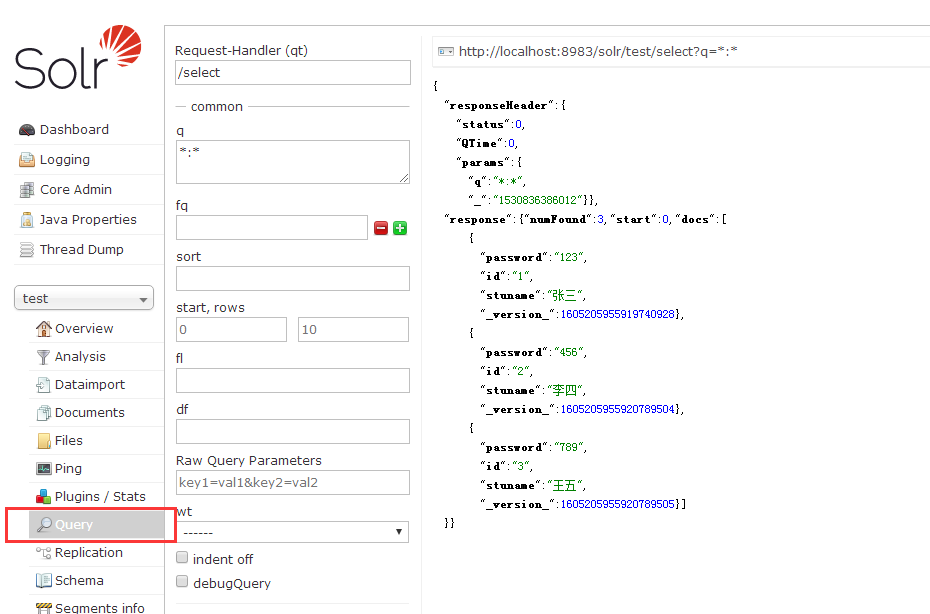目录
创建一个Core,创建Core的方法之前已经很详细的讲解过了,如果还是不清楚请参考 solr7.4 安装配置篇;
1.导入相关jar包
1.1、下载 mysql 驱动包:mysql-connector-java-x.x.x.jar,绝大部分jar包在maven仓库都能找到,mysql驱动包在maven仓库中的下载链接是:MySQLjar包;
1.2、将 mysql 驱动包导入 solr :将下载下来的 mysql-connector-java-x.x.x.jar 拷贝到 solrserversolr-webappwebappWEB-INFlib 下;
1.3、将solr{home}dist目录下的:solr-dataimporthandler-7.4.0.jar和solr-dataimporthandler-extras-7.4.0.jar这两个jar包拷贝到 solrserversolr-webappwebappWEB-INFlib下
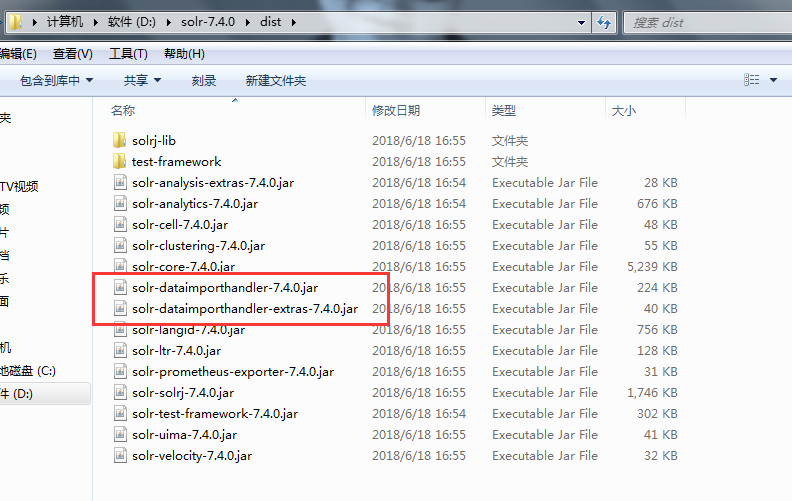
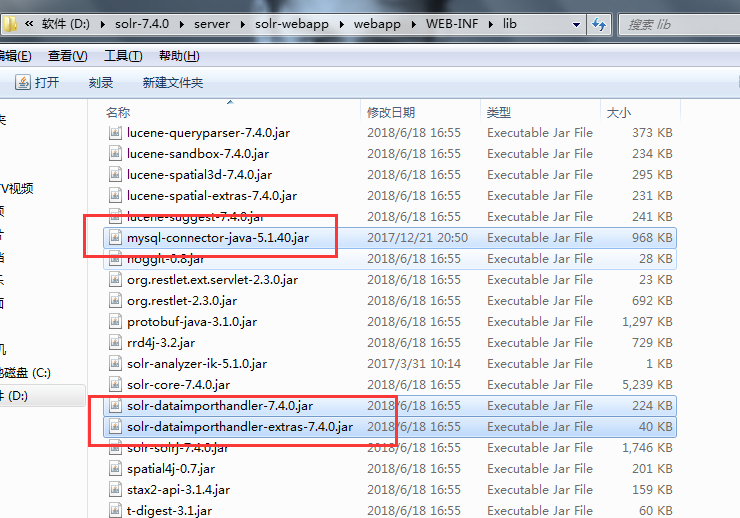
2.配置连接信息
2.1、把solr{home}exampleexample-DIHsolrdb下的文件复制到你创建的core里面
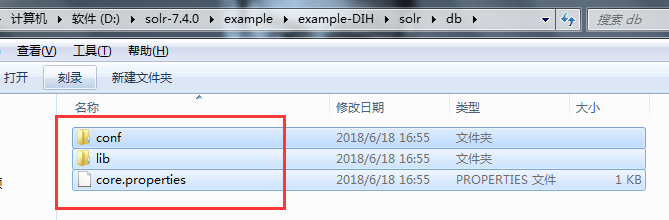
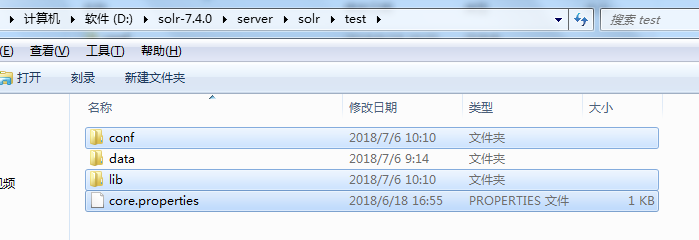
2.2、打开conf目录在db-data-config.xml和managed-schema中进行配置
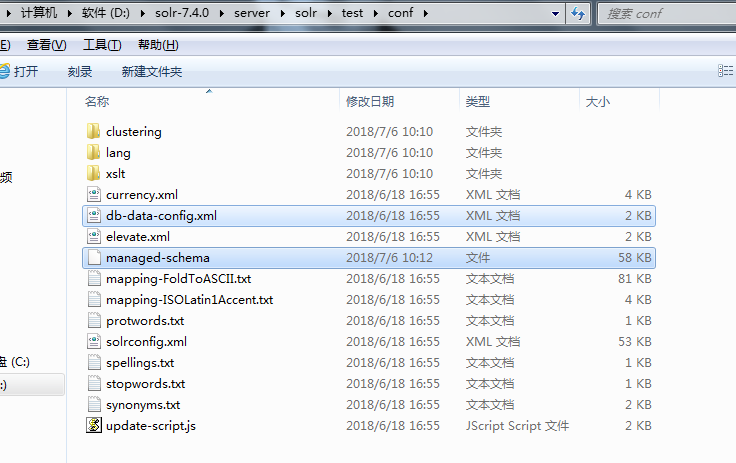
db-data-config.xml配置连接数据库信息

<dataConfig> <dataSource driver="com.mysql.jdbc.Driver" url="jdbc:mysql://localhost:3306/myschool?charactorEncoding=utf-8" user="root" password="root" /> <document> <entity name="item" query="select * from student" pk="id"> <field column="id" name="id" /> <field column="stuname" name="stuname" /> <field column="password" name="password"/> </entity> </document> </dataConfig>
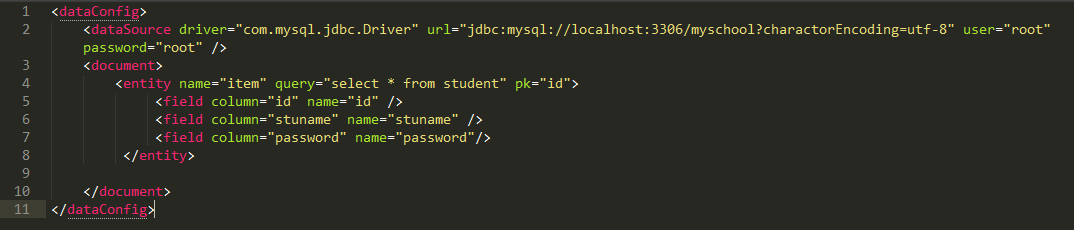
DataSource:数据库连接信息
Entity:对应数据库的数据表
Field:数据库字段,对应于solr的schema.xml中的 field 字段。其中 column 表示数据库字段名,name 表示 field 的 name。
然后去managed-schema里配置对应的field字段

<field name="stuname" type="string" indexed="true" stored="true"/> <field name="password" type="string" indexed="true" stored="true"/>
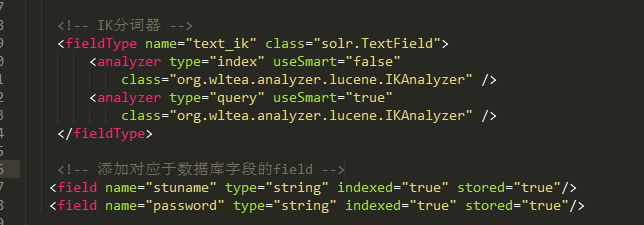
注意:field节点对应db-data-import.xml中的field节点 其中他们的name属性保持一致
如果查询想使用Ik的话,可以把type属性设置为text_ik类型
3.将数据库的数据导入到solr中
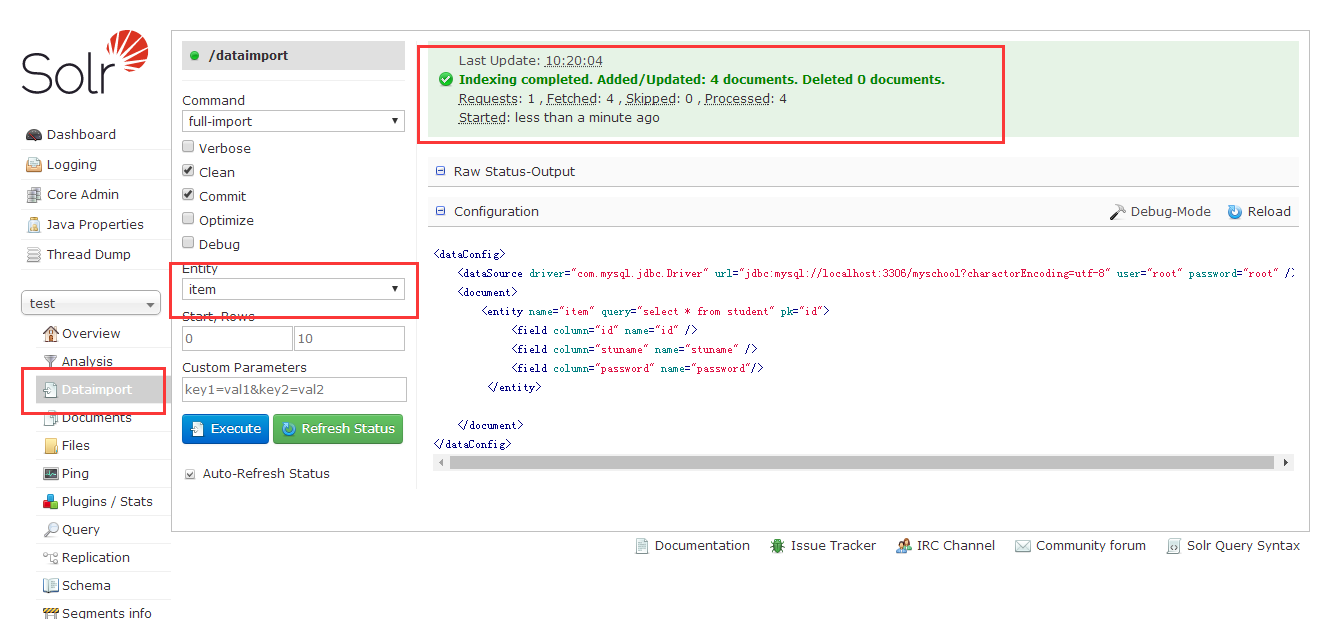
这里我放一张详情图供大家参考
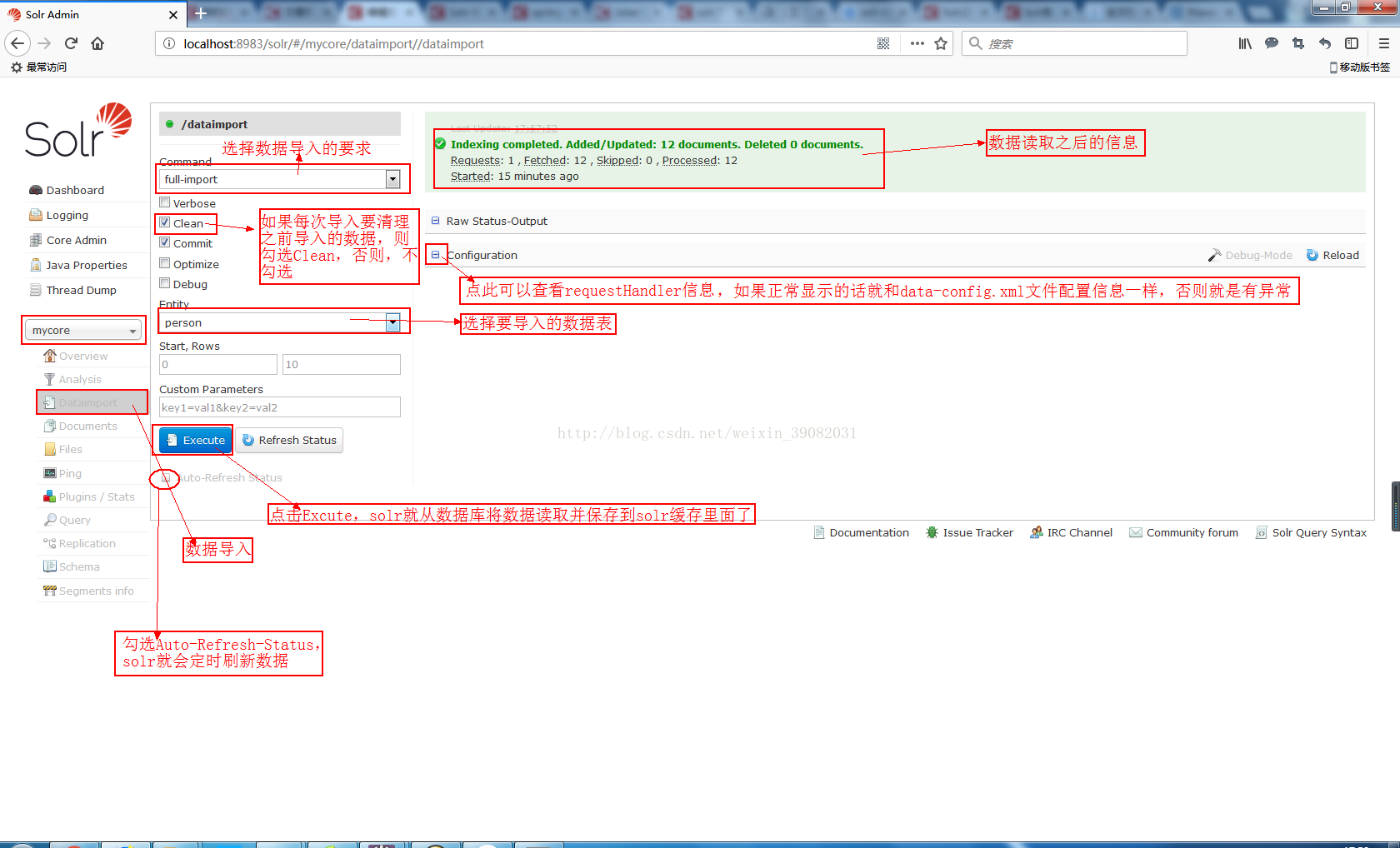
4.验证是否成功
点击左侧菜单栏的 Query 然后直接点击右侧的 Execute Query 就可以看到导入的数据。